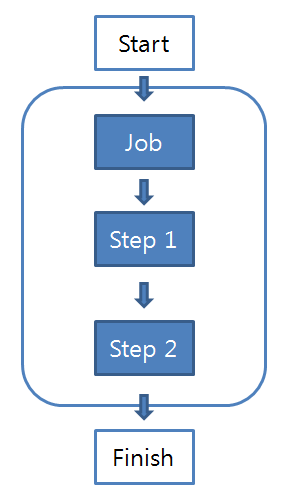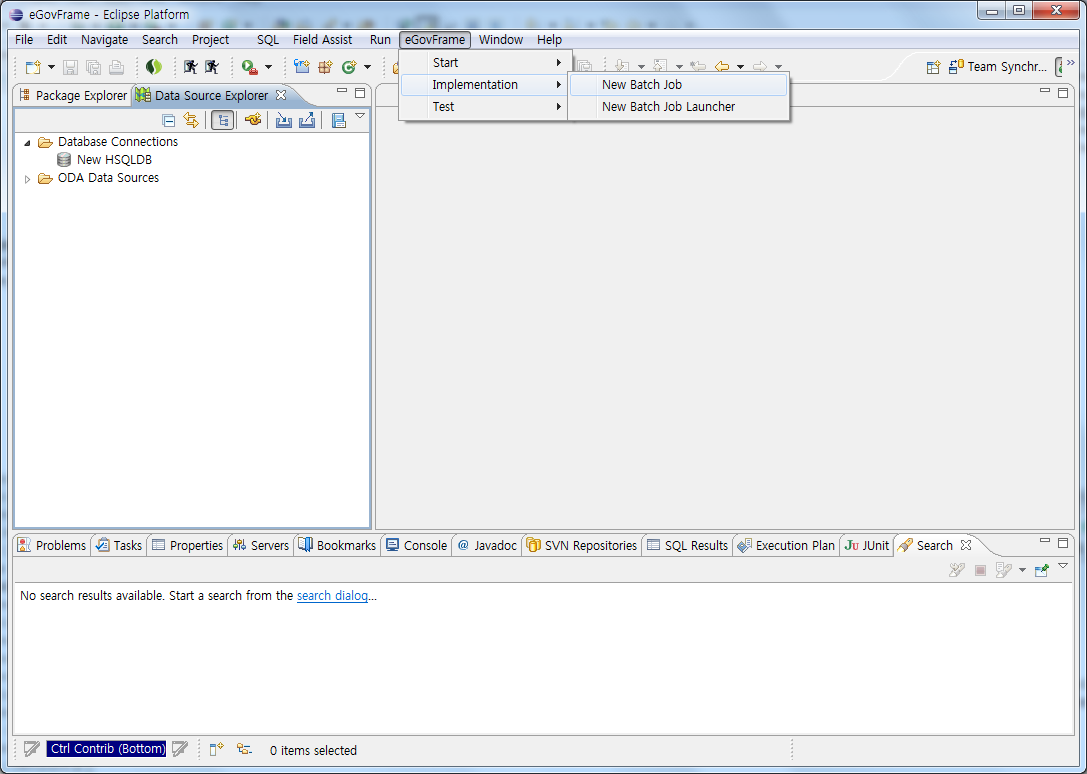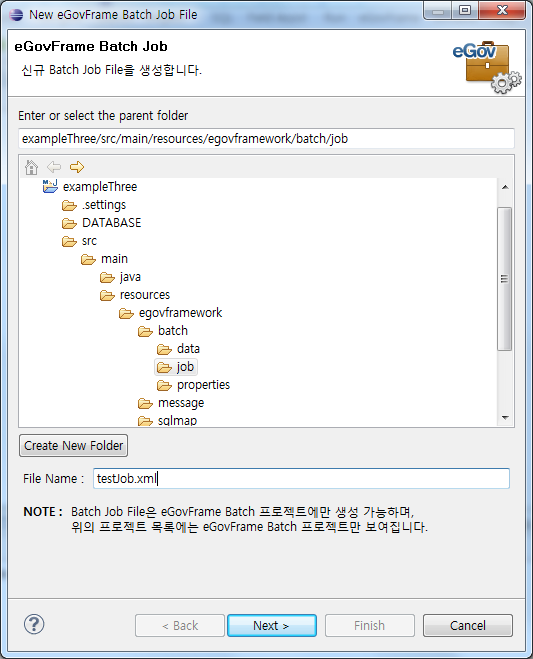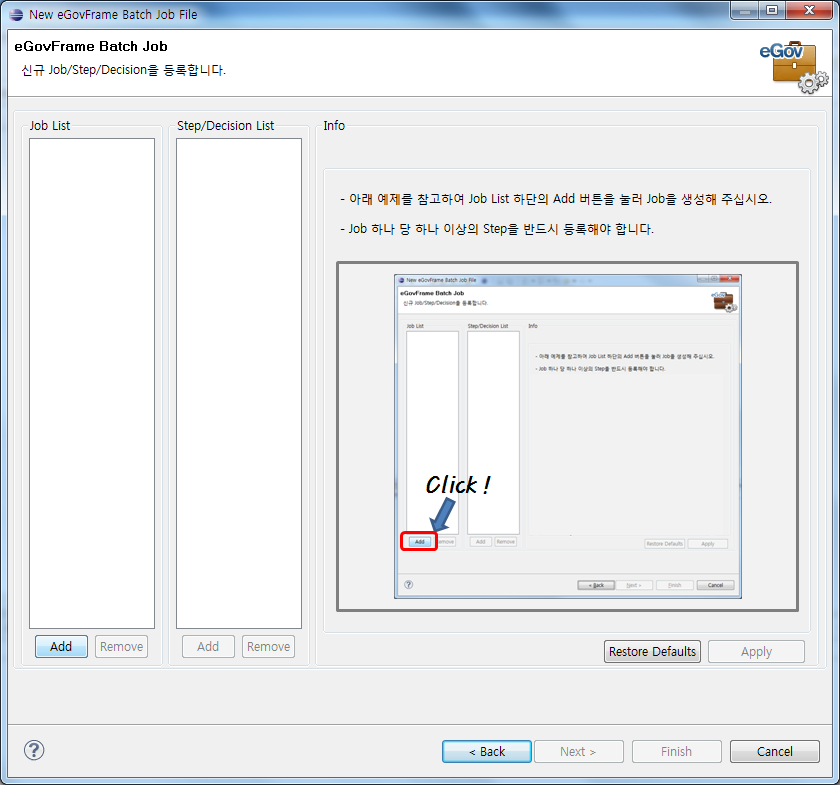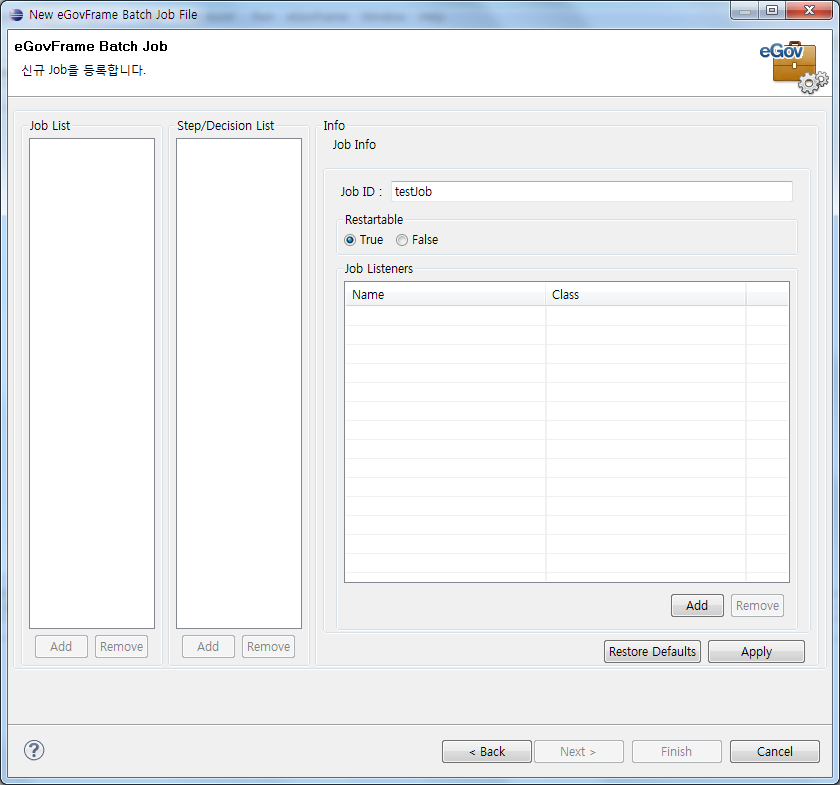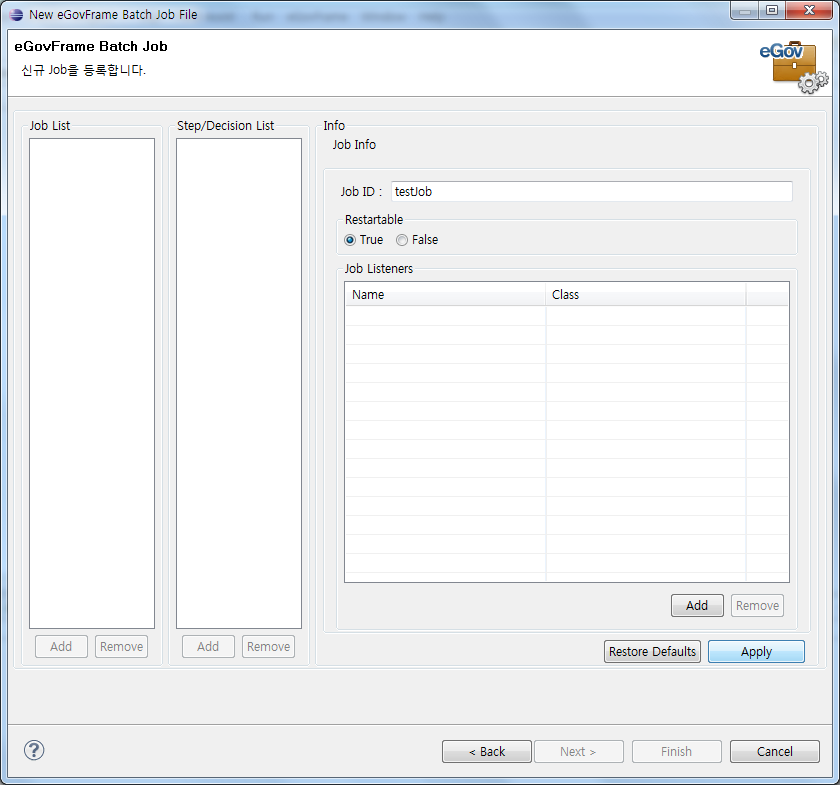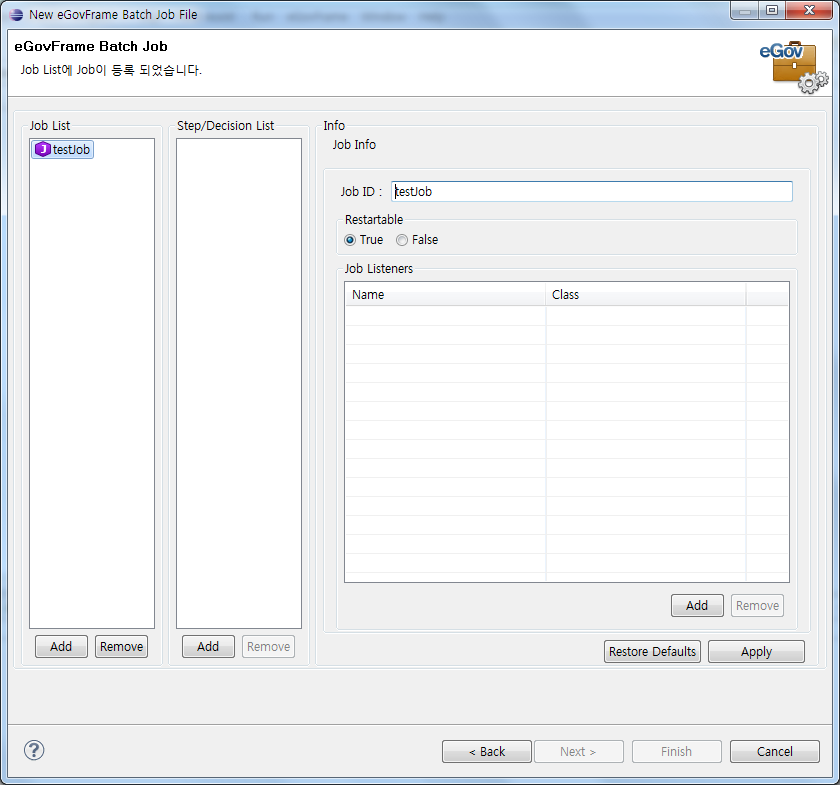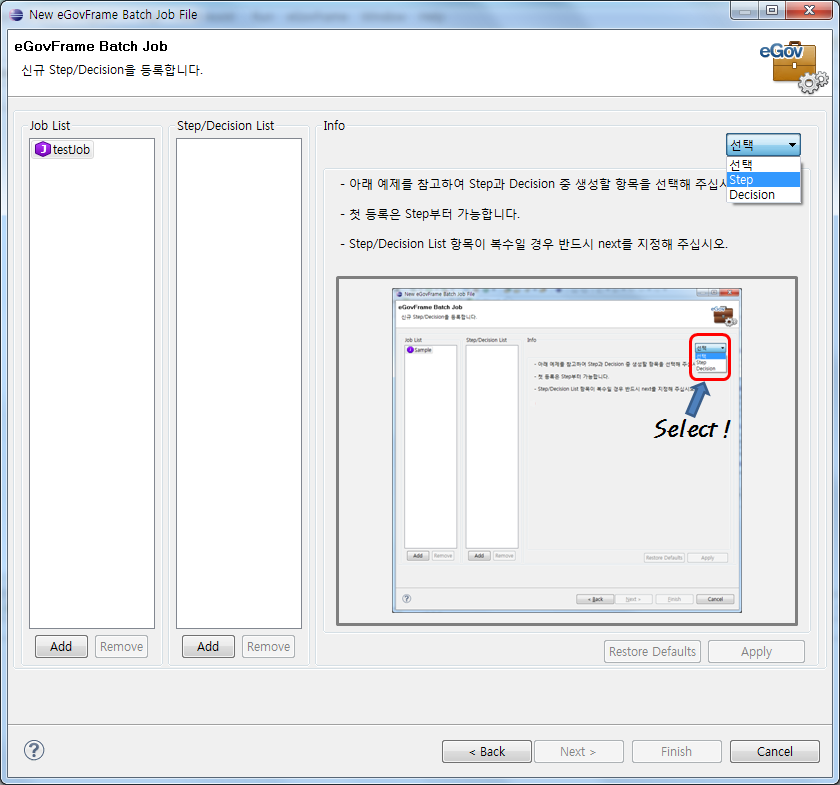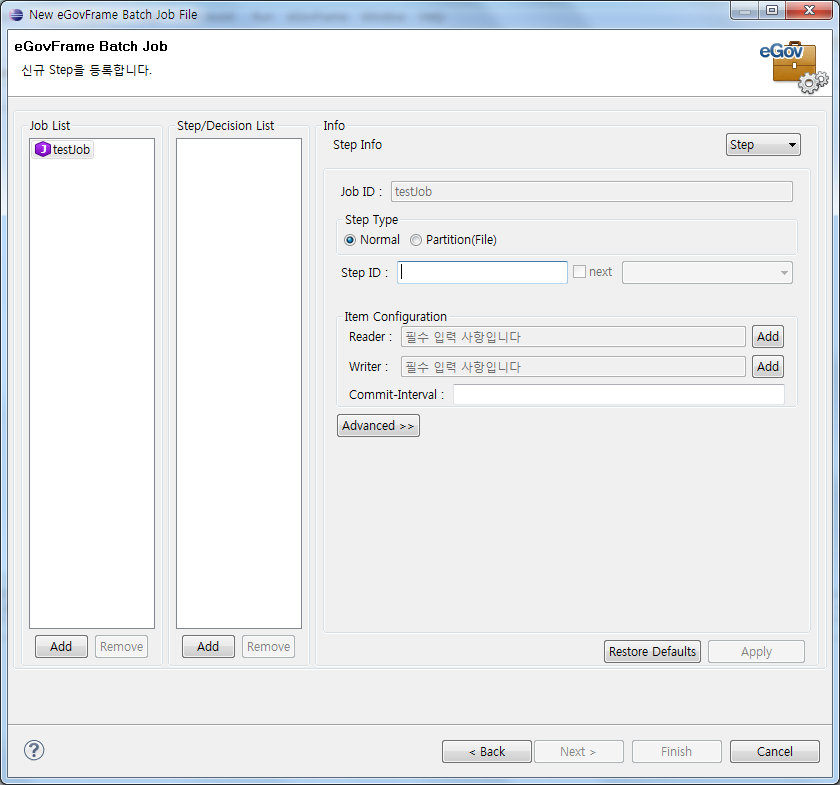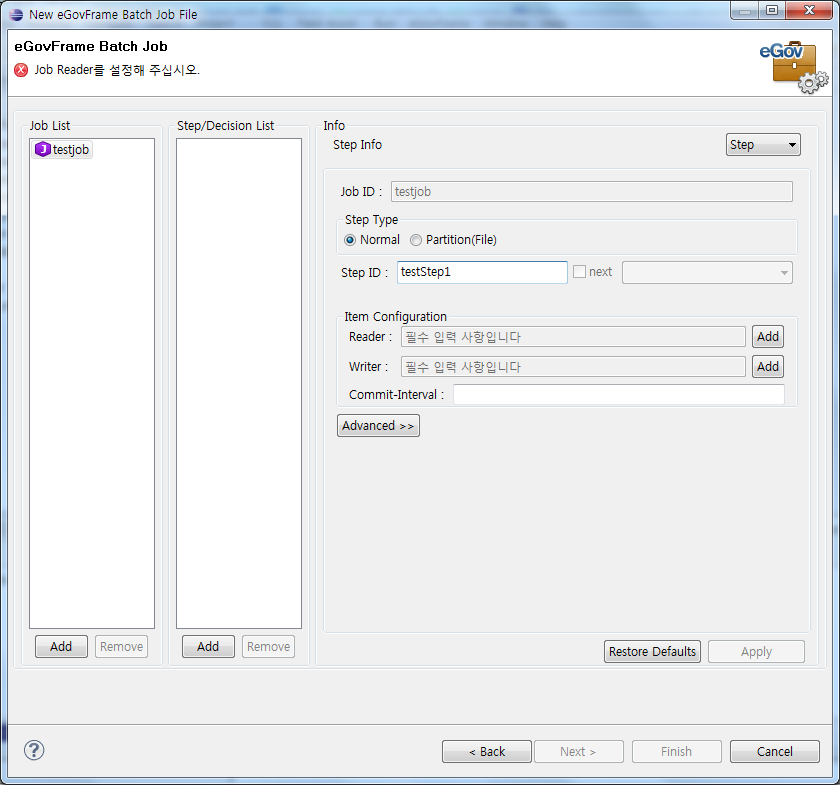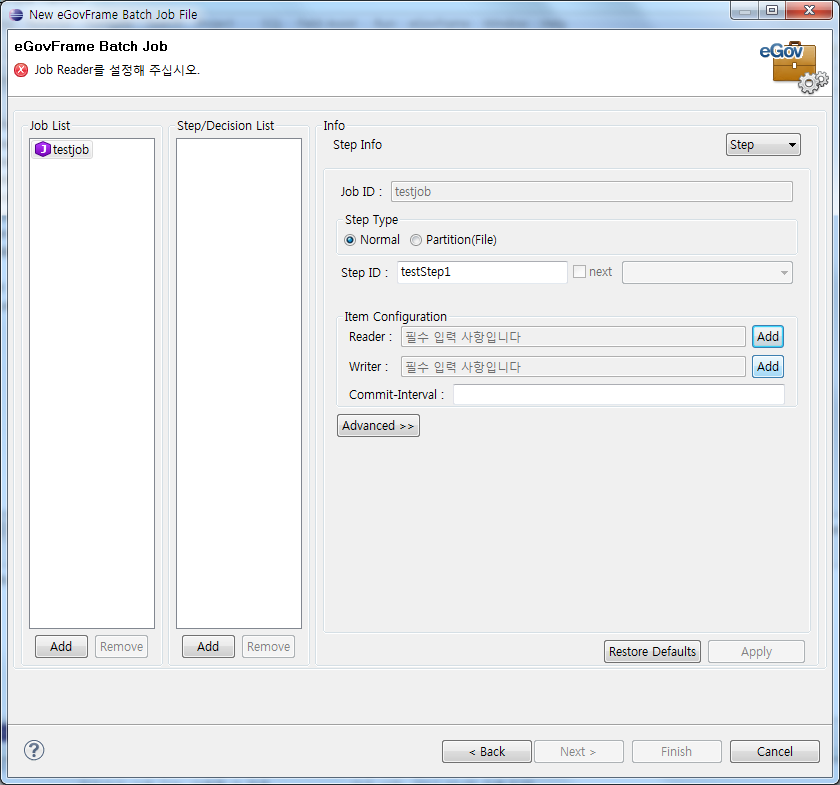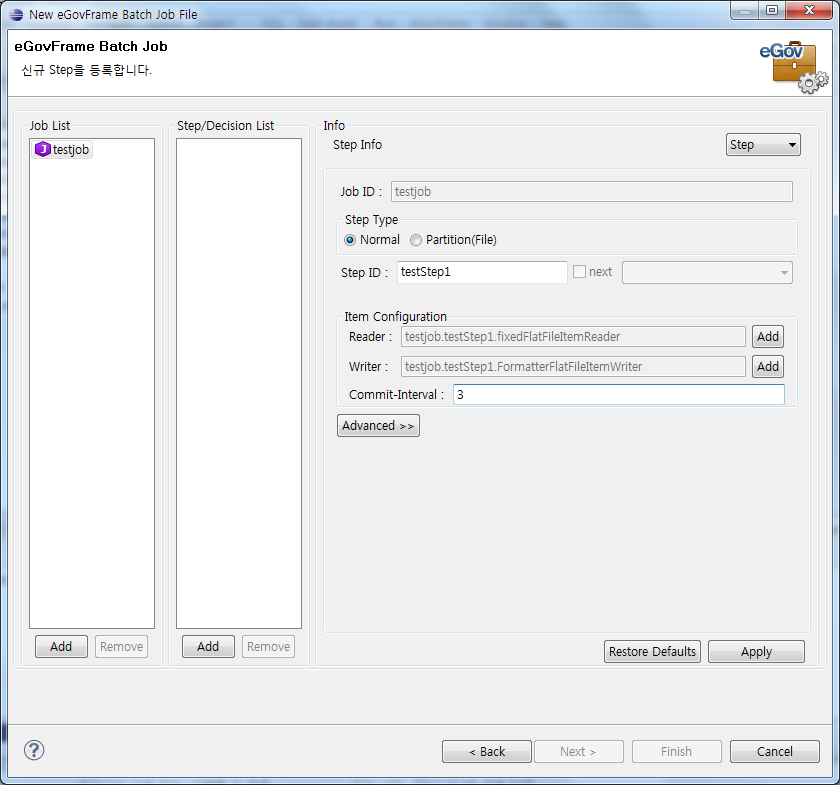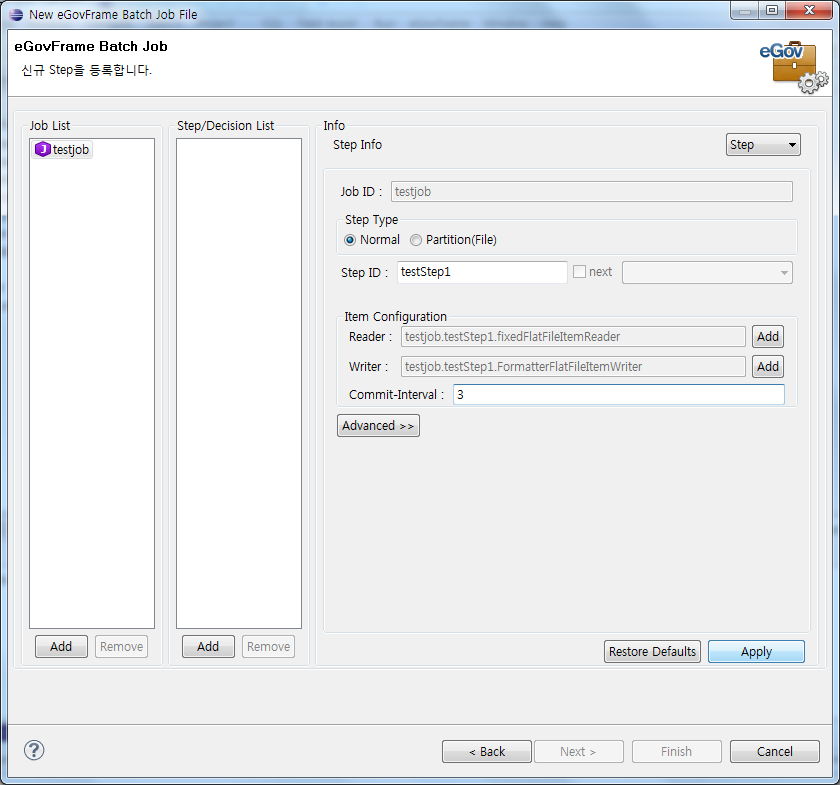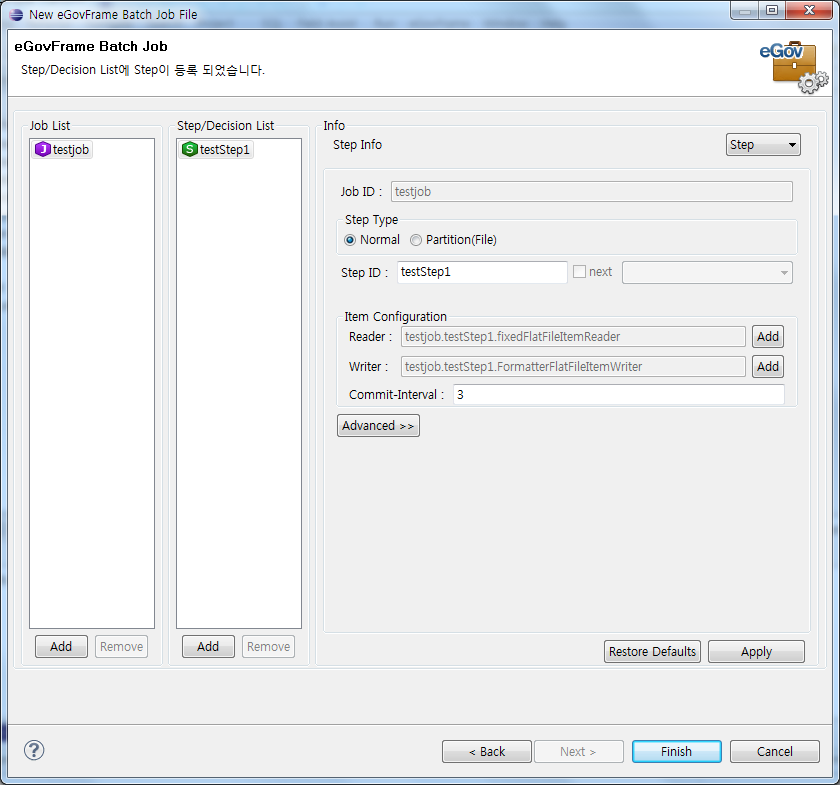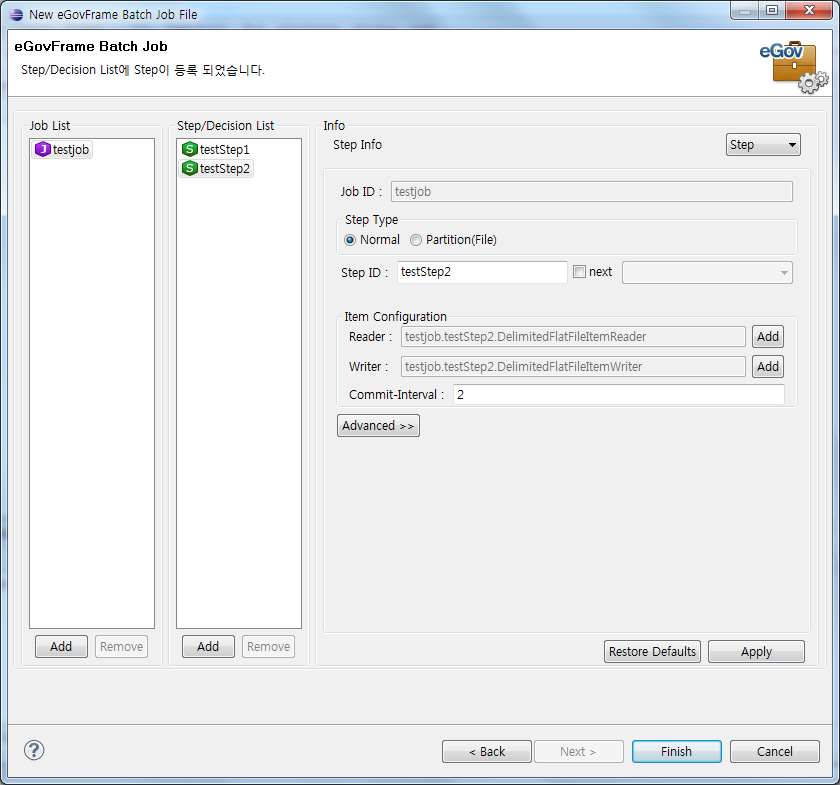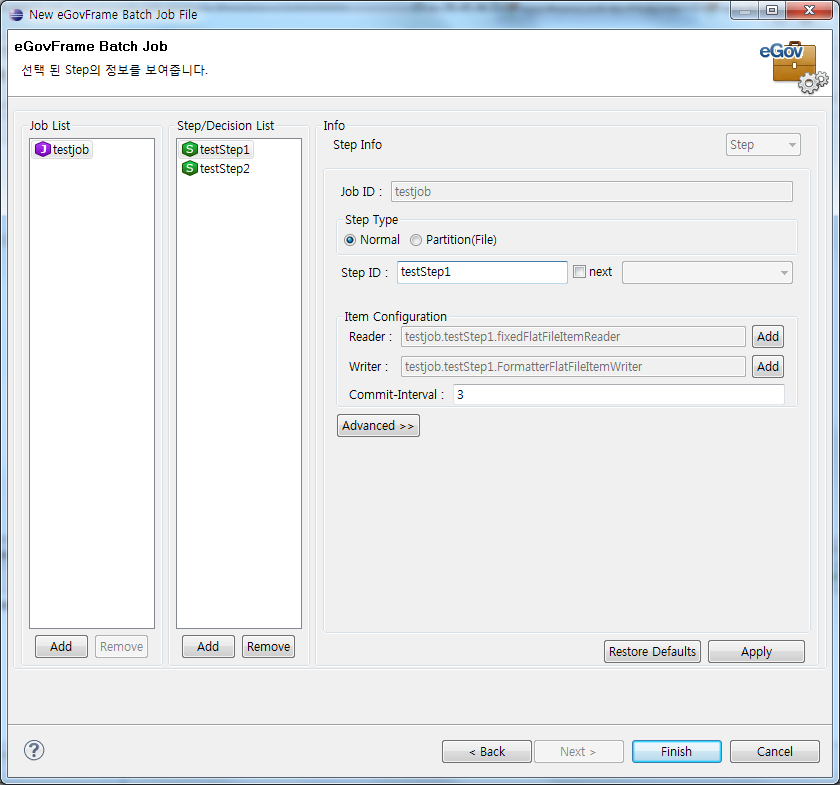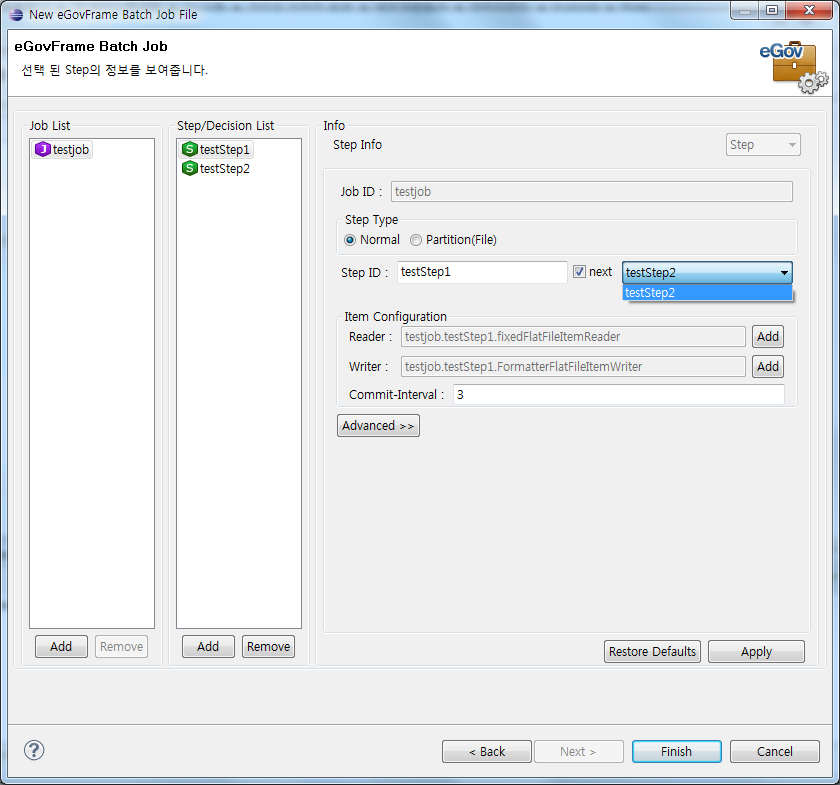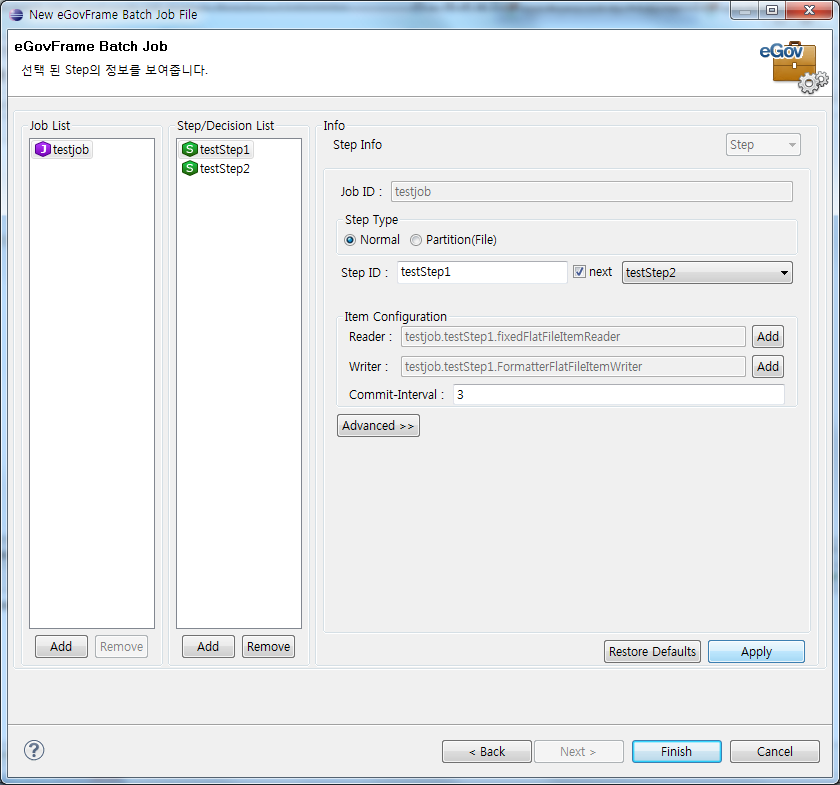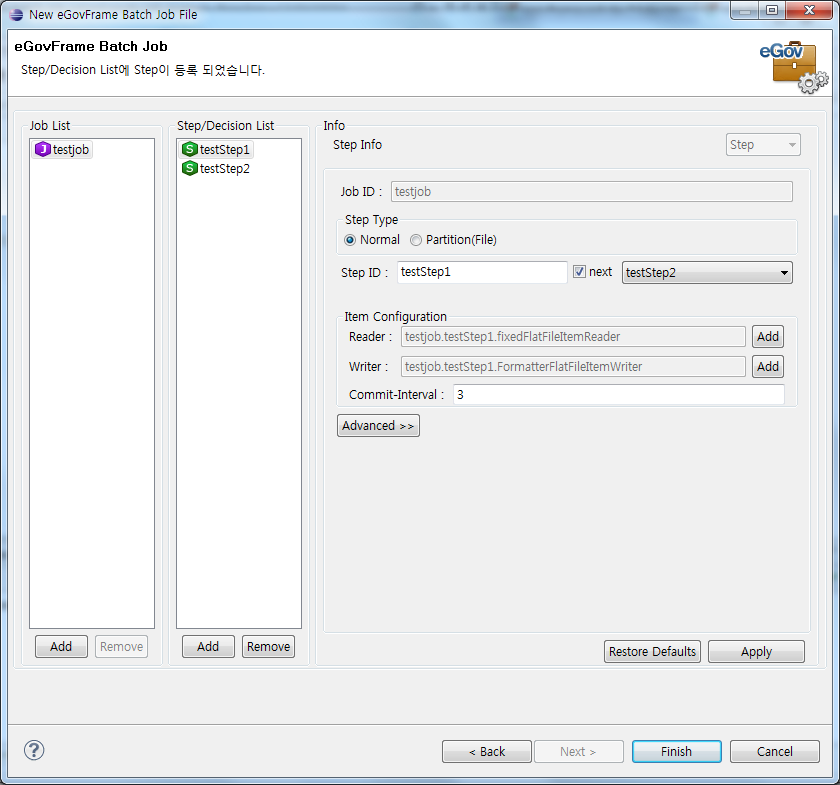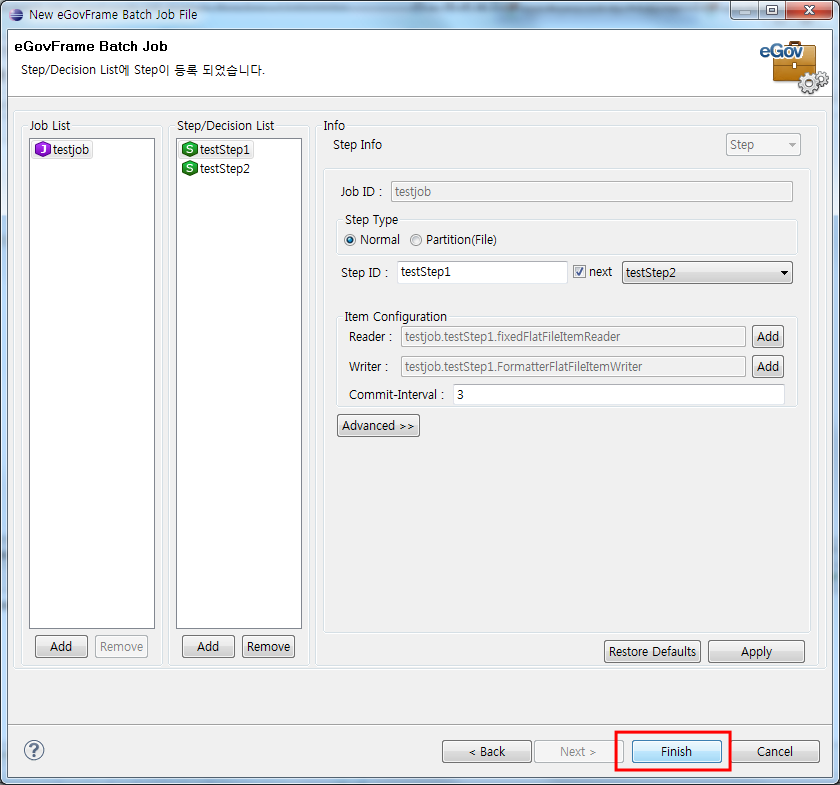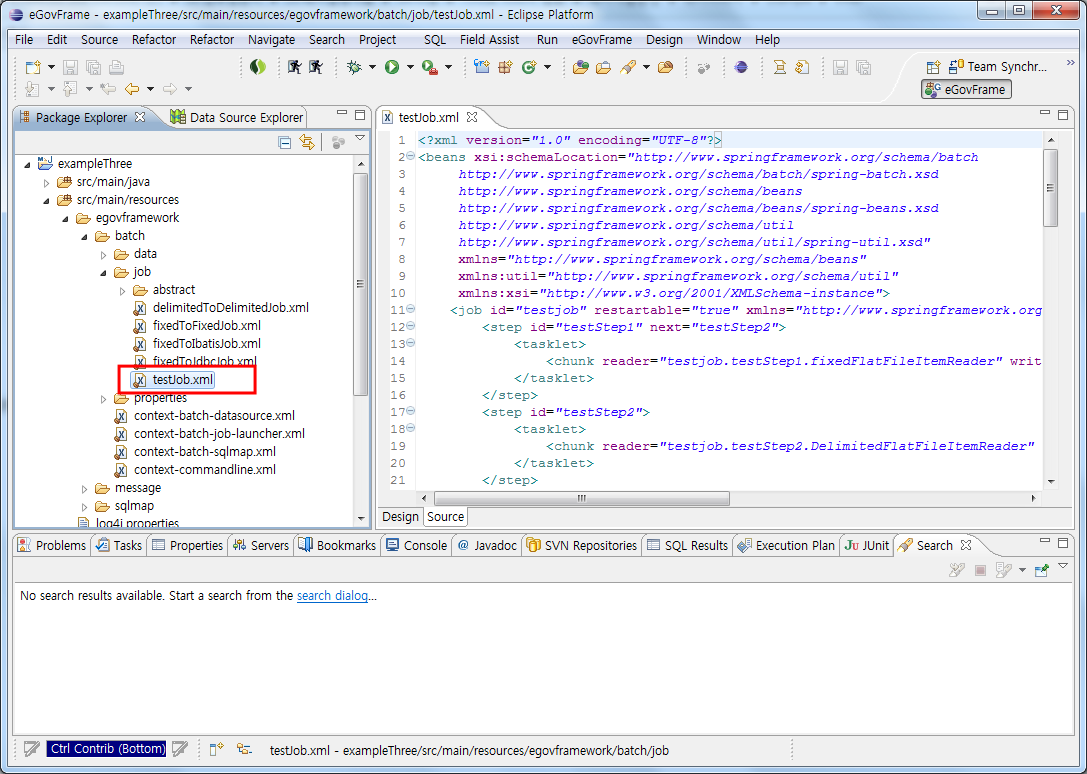목차
Batch Job Wizard Example Three
설명
본 예제는 세 번째 예제로써 배치 작업 파일 생성 마법사를 이용하여 하나의 Job과 두 개의 Normal Step으로 구성된 XML 파일을 생성해볼 예정이다.
- 예제 1 (Job:1개, Normal_Step:2개)
사용법
배치 작업 파일 생성 준비
Job 등록
-
- Job Listeners는 선택사항으로 사용에 대한 안내는 링크를 참조한다.
두 개의 서로 다른 Normal Step 등록
- 기 등록한 Reader, Writer 중 사용할 Reader는 FixedFlatFileItemReader, Writer는 FormatterFlatFileItemWriter를 선택하고 OK를 클릭한다.
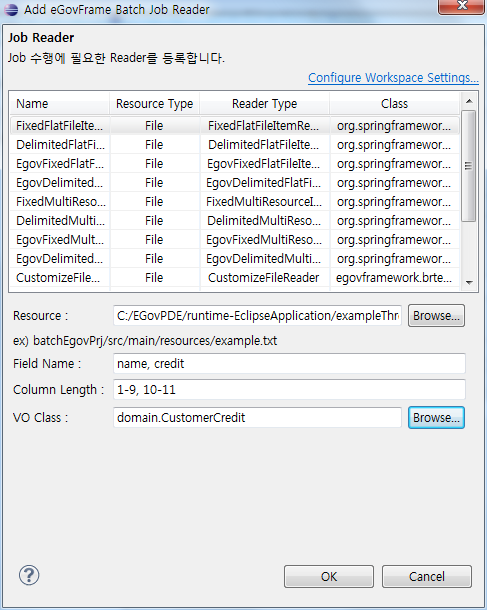
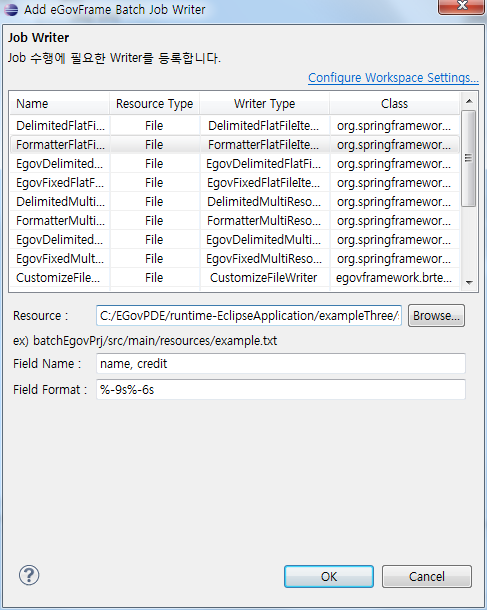
상위 과정을 반복하여 남은 Step을 등록한다.
Normal Step의 next 지정
배치 작업 파일 생성 완료
참고사항
- Spring의 경우 bean id 중복을 불허하기 때문에 전자정부 프레임워크 배치개발환경에서도 기존에 등록된 bean id의 중복 등록을 방지하고 있다.